Là một người đọc trung bình hơn 50 cuốn sách mỗi năm, tôi từng đối mặt với vấn đề nan giải: làm thế nào để ghi nhớ và tổ chức thông tin từ sách một cách hiệu quả? Những cây bút highlight bừa bộn và các ghi chú rải rác trên giấy hay trong các ứng dụng ghi chú truyền thống thường khiến tôi nản lòng khi muốn xem lại. Nhưng mọi thứ đã thay đổi khi tôi khám phá ra Apple Freeform – một ứng dụng bảng trắng đơn giản nhưng cực kỳ mạnh mẽ. Bài viết này sẽ chia sẻ chi tiết hệ thống từng bước của tôi để biến Freeform thành công cụ ghi chú sách trực quan, có tổ chức và thậm chí là thú vị để xem lại.
Tại sao Freeform là ứng dụng ghi chú vượt trội cho mọi đối tượng?
Freeform là ứng dụng bảng trắng cộng tác của Apple, được xem là một trong những ứng dụng ghi chú trực quan tốt nhất trên iOS, iPadOS và macOS. Với khả năng tạo một “vải” vô hạn (infinite canvas) và các tính năng linh hoạt, Freeform không chỉ dành riêng cho những người làm công việc sáng tạo mà còn là công cụ lý tưởng cho việc ghi chú sách một cách tự do hoặc có cấu trúc.
Việc làm quen với Freeform cũng vô cùng nhanh chóng, chỉ mất chưa đầy mười phút để bạn có thể nắm vững các thao tác cơ bản, rất phù hợp với những người không chuyên về thiết kế. Nhờ khả năng đồng bộ liền mạch giữa các thiết bị Apple, tôi thường tạo ghi chú trên iPad và dễ dàng xem lại chúng trên màn hình iPhone nhỏ gọn khi di chuyển. Mặc dù Apple Pencil giúp việc ghi chú tay trở nên dễ dàng hơn, nhưng bạn đừng để việc thiếu iPad hoặc Apple Pencil cản trở việc sử dụng Freeform; ứng dụng này vẫn hoàn toàn dễ dùng trực tiếp từ iPhone hoặc máy Mac của bạn.
Hệ thống của tôi: Biến Freeform thành công cụ ghi chú sách đắc lực
Mặc dù Freeform đã trở thành ứng dụng chính của tôi để ghi chú sách, tôi không áp dụng nó cho mọi cuốn. Tôi chỉ thực sự đầu tư thời gian vào Freeform khi tôi muốn ghi nhớ những gì mình đã đọc trong một cuốn sách cụ thể, giúp quá trình ghi chú trở nên có chủ đích hơn.
Khả năng của ứng dụng bảng trắng này trong việc tích hợp nhiều loại phương tiện khác nhau cho phép tôi nắm bắt suy nghĩ của mình dưới bất kỳ hình thức nào cảm thấy tự nhiên nhất. Một trong những tính năng trọng tâm và đột phá nhất chính là Scenes – những điểm nhảy (jump point) giúp bạn nhanh chóng đến các chế độ xem cụ thể trên bảng ghi chú của mình. Mỗi cuốn sách tôi đọc đều bắt đầu bằng một dự án mới trên một bảng Freeform mới.
Bước 1: Bắt đầu với bản tóm tắt sách trực quan
Tôi luôn đặt ảnh bìa cuốn sách ở vị trí trung tâm của bảng Freeform. Bạn có thể dễ dàng thêm ảnh này bằng cách tìm kiếm trực tuyến hoặc sử dụng một ảnh có sẵn trong thư viện của mình.
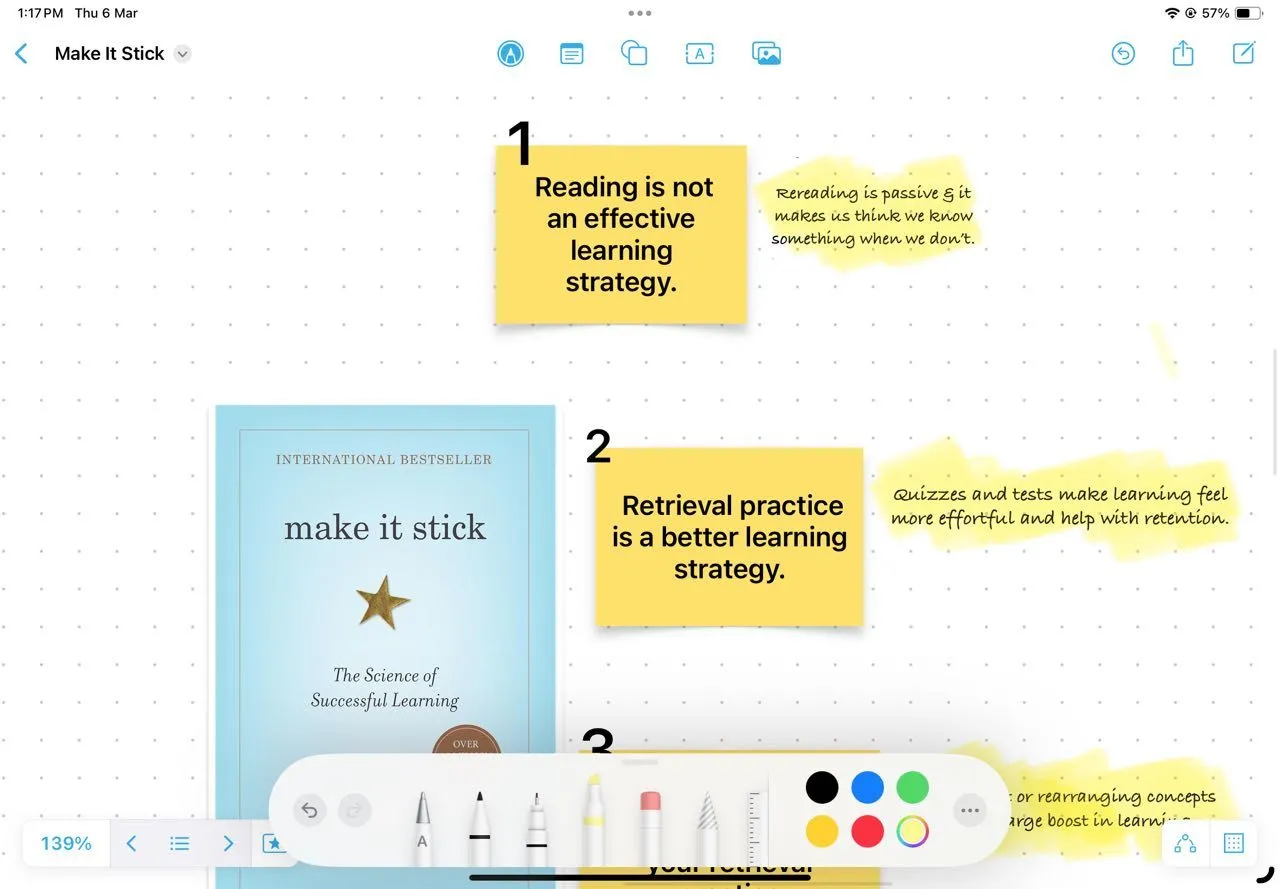 Sử dụng ghi chú dán để lập chỉ mục trực quan các chương sách trong Freeform
Sử dụng ghi chú dán để lập chỉ mục trực quan các chương sách trong Freeform
Xung quanh bìa sách trung tâm này, tôi bắt đầu tạo bản đồ nội dung bằng cách liệt kê các chương kèm theo ý chính mà tôi nghĩ đó là điểm cốt lõi của chương. Hãy đơn giản hóa các tiêu đề chương bằng chính từ ngữ của bạn để dễ hiểu và ghi nhớ hơn.
Bước 2: Ghi chú thô trước, tổ chức sau
Bạn có thể ghi chú ngay trong khi đọc sách. Tuy nhiên, tôi thích ghi chú sau khi đã đọc xong một chương, điều này giúp tôi củng cố và ghi nhớ những gì đã đọc tốt hơn.
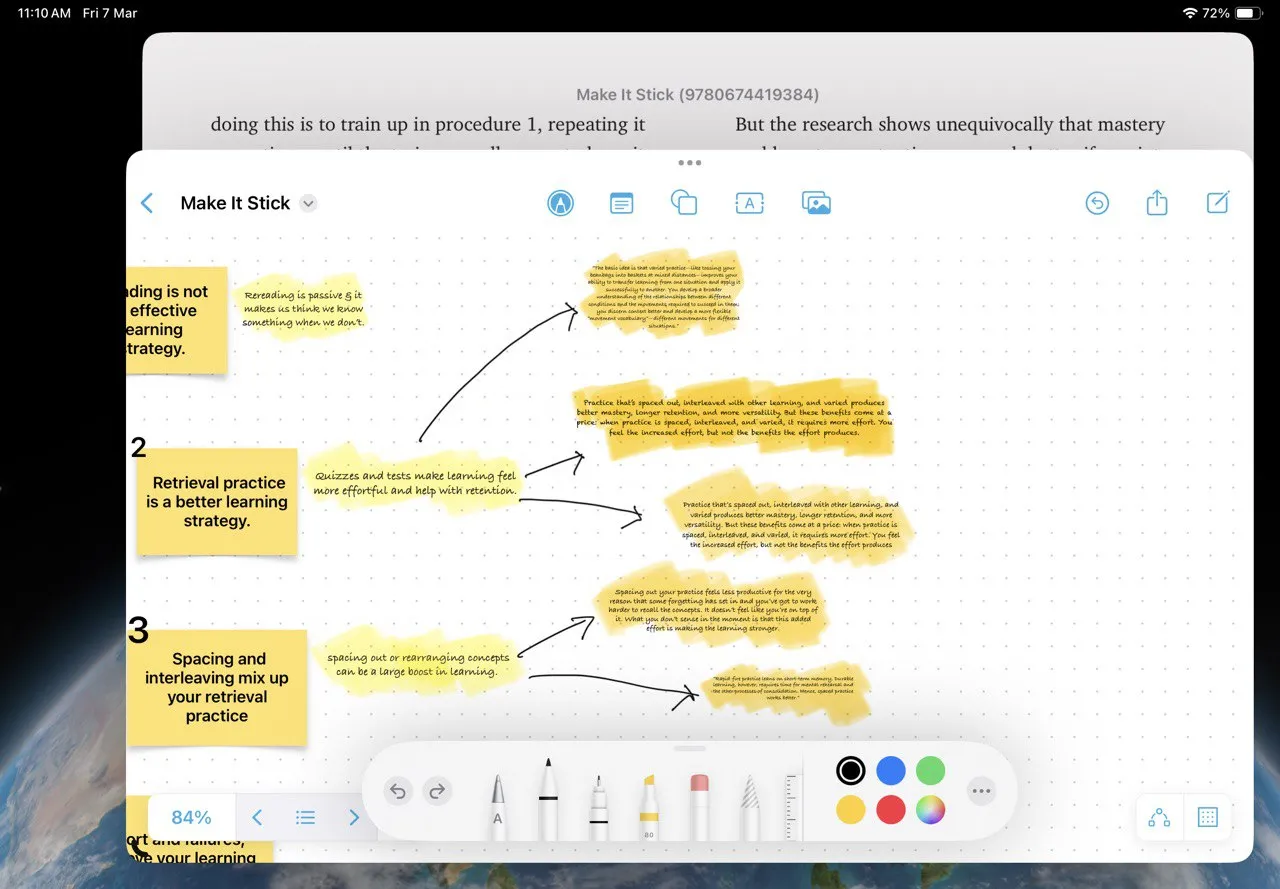 Dán các điểm nổi bật từ sách và tổ chức chúng sau này trong Freeform
Dán các điểm nổi bật từ sách và tổ chức chúng sau này trong Freeform
Mục đích chính ở bước này là nắm bắt thông tin trước, sau đó mới sắp xếp và chỉnh sửa chúng sau. Bạn có thể sử dụng Sticky notes (ghi chú dán), chèn hộp văn bản, hoặc viết nguệch ngoạc bằng Apple Pencil. Để di chuyển các ghi chú hoặc bất kỳ đối tượng nào khác trên iPhone/iPad, chỉ cần chạm vào một khoảng trống trên bảng, sau đó chạm vào Select Objects và chọn từng mục bạn muốn.
Bước 3: Đánh dấu từ khóa và trích dẫn quan trọng bằng Sticky Notes
Ghi chú dán (Sticky notes) trong Freeform không chỉ là những hình chữ nhật màu vàng đơn thuần – chúng có thể được thay đổi kích thước, màu sắc, hoặc thêm biểu tượng cảm xúc thông qua bàn phím. Tôi dùng chúng để gắn cờ các trích dẫn sách hoặc từ khóa quan trọng mà tôi có thể muốn tham khảo lại sau này.
Bạn cũng có thể sắp xếp các ghi chú dán chồng lên nhau theo thứ bậc. Chỉ cần chọn một Sticky note > Ellipsis > Back hoặc Front để điều chỉnh vị trí.
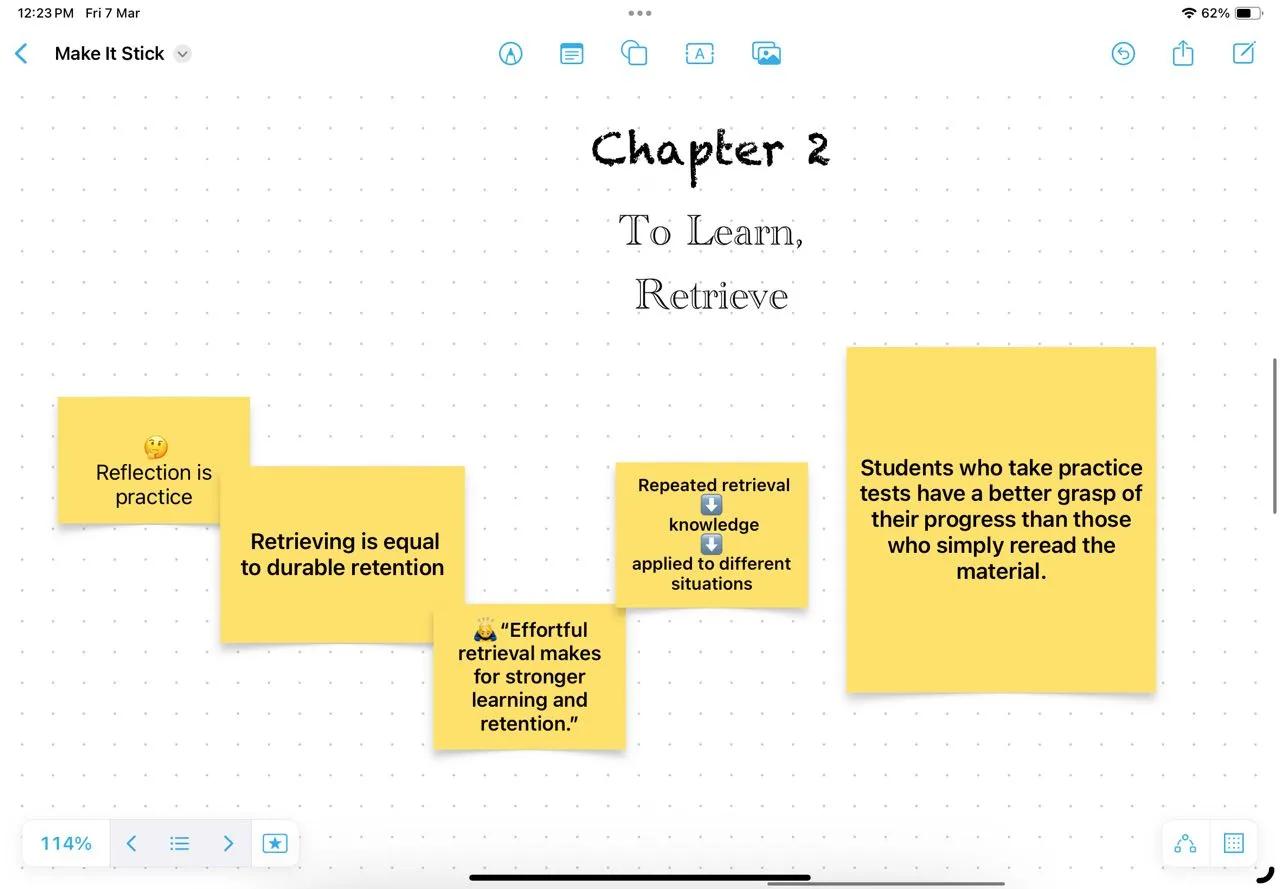 Ghim từ khóa và trích dẫn từ các chương dưới dạng Ghi chú Dán trong Freeform
Ghim từ khóa và trích dẫn từ các chương dưới dạng Ghi chú Dán trong Freeform
Bước 4: Theo dõi các chủ đề xuyên suốt cuốn sách
Hầu hết mọi cuốn sách đều xoay quanh một hoặc một vài chủ đề chính. Bảng vô hạn của Freeform là công cụ hoàn hảo để theo dõi các chủ đề xuyên suốt cuốn sách.
Tôi tạo các phần riêng biệt trên bảng cho mỗi chủ đề. Việc chọn một phông chữ trang trí (ví dụ: Chalkduster) với kích thước lớn hơn từ các công cụ văn bản và tô sáng bằng một màu cụ thể giúp phần này nổi bật.
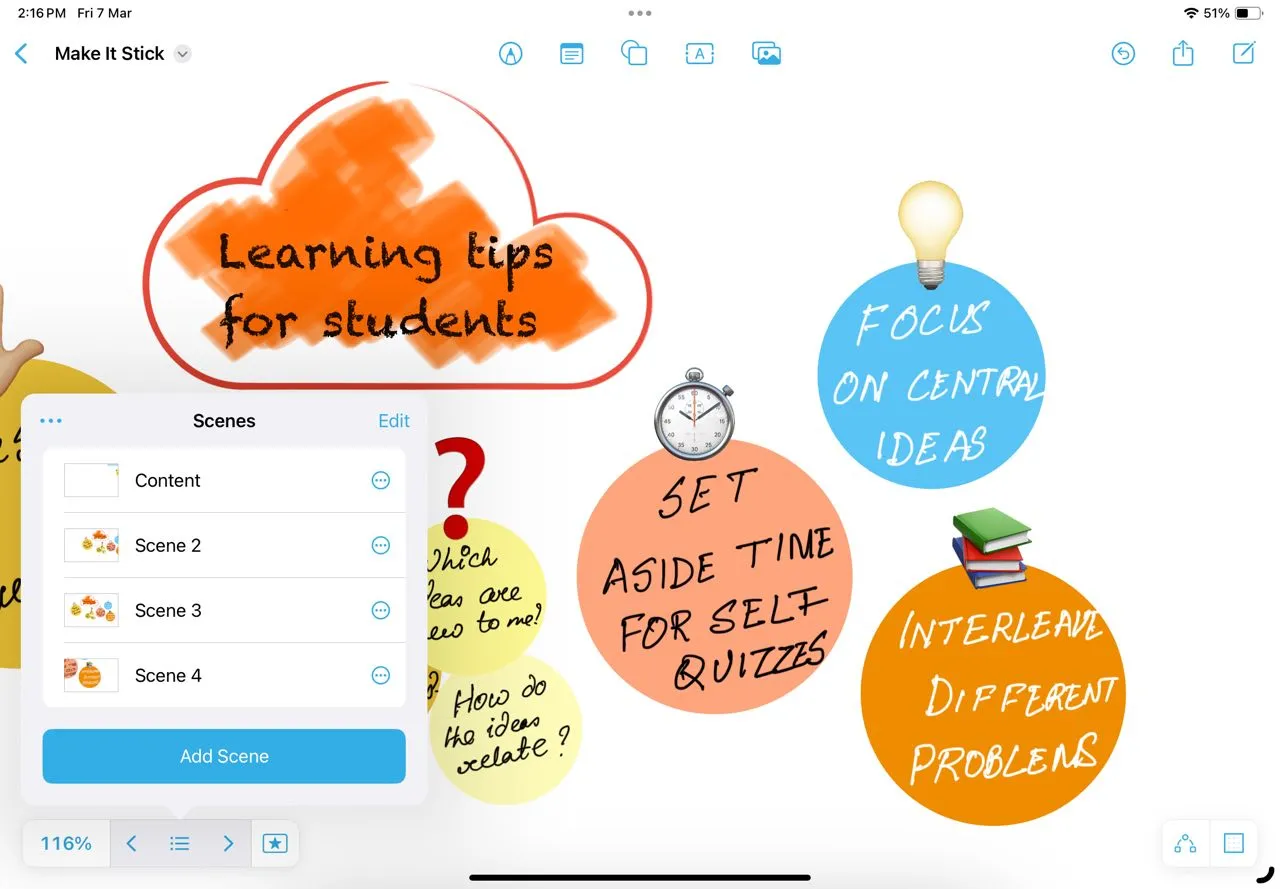 Sắp xếp ghi chú sách theo chủ đề trong Freeform
Sắp xếp ghi chú sách theo chủ đề trong Freeform
Sau đó, bạn có thể sử dụng Scene Navigator để phóng to và thu nhỏ qua các chủ đề, giúp quản lý thông tin hiệu quả.
Bước 5: Tạo bản đồ tư duy với Connectors
Bản đồ tư duy là một trong những công cụ trực quan tốt nhất cho mọi tác vụ liên quan đến não bộ. Bạn có thể nhanh chóng tạo sơ đồ tư duy trong Freeform bằng cách sử dụng tính năng Connectors (kết nối).
Trên bất kỳ bảng Freeform nào, chạm vào biểu tượng hình vuông chồng lên nhau ở phía trên. Chọn Show Connectors. Bắt đầu bản đồ tư duy của bạn bằng cách thêm ghi chú dán, hình dạng, hộp văn bản hoặc phương tiện truyền thông. Chọn và kéo các mũi tên kết nối nhỏ đến điểm tiếp theo của bản đồ tư duy. Thả ra và chọn một hình dạng mới từ thư viện Shapes. Để thêm các hình dạng được căn chỉnh, cách đều nhau với các đường kết nối, hãy chạm vào một hình dạng, giữ mũi tên kết nối của nó để xem trước, và thả ra để thêm.
 Sơ đồ tư duy Freeform cho ghi chú sách
Sơ đồ tư duy Freeform cho ghi chú sách
Bước 6: Xây dựng bản đồ nhân vật (Character Maps)
Giả sử bạn đang đọc những cuốn sách có nhiều nhân vật như Dune hoặc A Song of Ice and Fire. Những cuốn sách này xoay quanh các nhân vật và động cơ của họ. Nếu bạn gặp khó khăn trong việc ghi nhớ mối quan hệ giữa các nhân vật, một bản phác thảo Freeform đơn giản có thể giúp ích.
Sử dụng Connectors hoặc thư viện Shapes để tạo mũi tên và các đối tượng khác (ví dụ: Trees để vẽ cây gia phả!). Minh họa các mối quan hệ bằng cách dán nhãn mũi tên và hình dạng với công cụ Text.
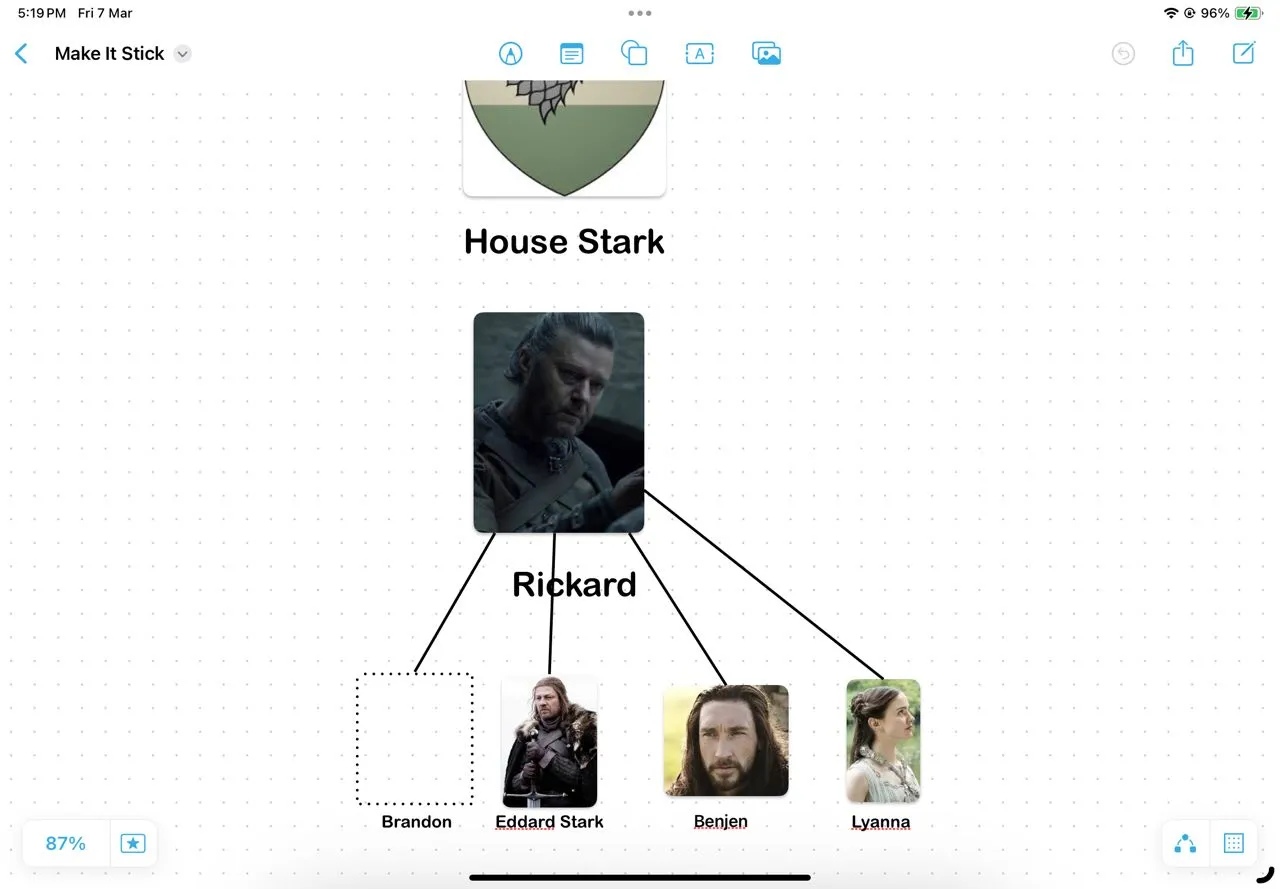 Cây gia phả trên Freeform giúp hiểu các nhân vật trong sách
Cây gia phả trên Freeform giúp hiểu các nhân vật trong sách
Các hình dạng Basic có thể được tùy chỉnh bằng các chấm xanh lá cây. Các hình dạng khác có thể được thay đổi kích thước và tô màu. Hãy thử tùy chọn Break Apart cho một số hình dạng hình học nhiều phần, nơi bạn có thể tùy chỉnh từng mảnh của hình dạng. Để có các bản đồ nhân vật trực quan hơn, bạn có thể tìm kiếm ảnh chân dung diễn viên hoặc fan art trên Google (ví dụ: “Jon Snow portrait”), lưu chúng vào ứng dụng Ảnh, và sau đó kéo vào Freeform.
Bước 7: Liên kết ghi chú với trang hoặc nội dung nổi bật
Việc liên kết các điểm chính và ý tưởng của bạn với vị trí cụ thể trong sách là vô cùng quan trọng để dễ dàng tra cứu. Bạn có thể sử dụng một hộp văn bản đơn giản để ghi lại số trang của cuốn sách hoặc trang trí nó chi tiết hơn.
Tôi sử dụng một hình dạng Off-Page Connector đơn giản để chứa một hộp văn bản với số trang. Đối với các bài viết trực tuyến, bạn có thể dễ dàng thêm các siêu liên kết có thể nhấp. Kéo một liên kết từ Safari hoặc một ứng dụng khác vào bảng của bạn. Bạn cũng có thể trực tiếp đánh dấu một phần trên trang web và sao chép nó dưới dạng liên kết vào Freeform. Ngoài ra, hãy chạm vào biểu tượng Picture ở phía trên bên phải và chọn Link. Từ cùng một menu đó, bạn còn có thể thêm ảnh, video và thậm chí cả clip âm thanh để làm phong phú ghi chú của mình.
Bước 8: Chuyển đổi giữa các phần bằng Scenes Navigator
Việc vuốt qua một bảng Freeform vô hạn có thể trở nên cồng kềnh. May mắn thay, Freeform có thể lưu các chế độ xem cụ thể trên bảng của bạn, giúp điều hướng nhanh chóng qua các phần khác nhau của ghi chú sách.
Để chụp các phần ghi chú của bạn, hãy chạm vào biểu tượng Star (ngôi sao) ở góc dưới bên trái bảng. Chạm lại vào biểu tượng danh sách Scenes, sau đó chạm vào nút Add Scene.
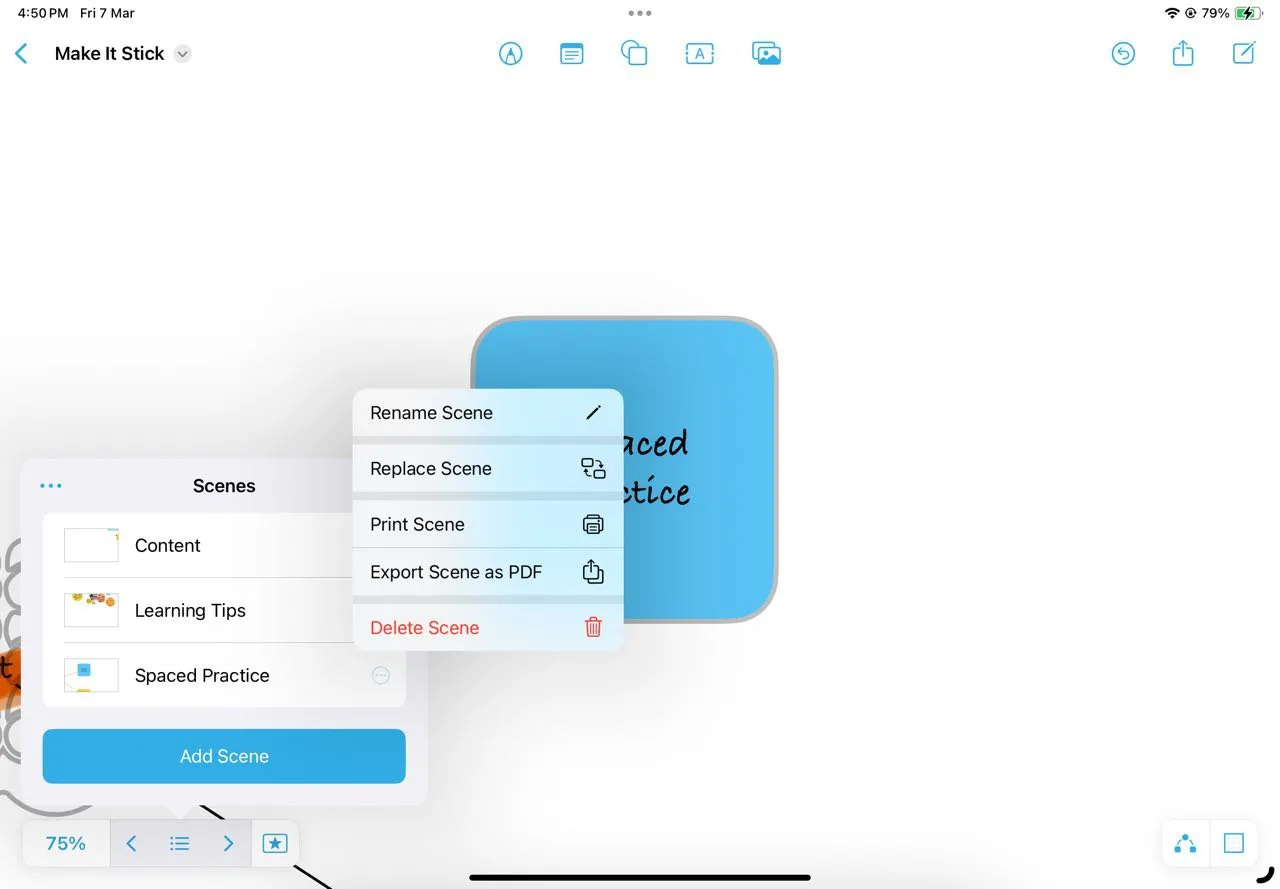 Sử dụng Freeform Scenes Navigator để chuyển đổi giữa các điểm chính trong ghi chú
Sử dụng Freeform Scenes Navigator để chuyển đổi giữa các điểm chính trong ghi chú
Hãy tạo “scenes” cho từng chương, chủ đề hoặc nhân vật – chúng giống như một mục lục cho bảng ghi chú của bạn. Sau đó, chỉ cần chạm vào hình thu nhỏ của một scene để phóng to trực tiếp đến phần đó và tránh việc cuộn không ngừng. Bạn thậm chí có thể in toàn bộ ghi chú sách trên bảng hoặc các scene cụ thể (File > Print Scenes).
Kết luận
Sự đơn giản của Freeform giúp việc nắm bắt và xem lại ghi chú sách trở nên cực kỳ dễ dàng. Mọi văn bản, ảnh, ghi chú dán và ghi chép viết tay đều được giữ nguyên trên một bảng duy nhất. Không giống như các ứng dụng ghi chú chật chội khác, Freeform cho phép bạn phóng to để nhìn thấy toàn bộ hành trình đọc của mình chỉ trong nháy mắt. Hãy thử áp dụng hệ thống này để trải nghiệm sự khác biệt trong cách bạn ghi nhớ và tổ chức thông tin từ sách nhé!


